Cómo deshacerse de la pantalla dividida en un iPad
Qué saber
- Arrastre el divisor hacia la izquierda o hacia la derecha para salir fácilmente de la pantalla dividida.
- Oculte las aplicaciones flotantes convirtiéndolas a pantalla dividida y arrastrando el divisor hacia la izquierda o hacia la derecha.
- La pantalla dividida también se puede desactivar por completo en Ajustes.
Este artículo cubre cómo salir de la pantalla dividida en un iPad, cómo cerrar y ocultar las ventanas flotantes y cómo deshabilitar la función de pantalla dividida por completo.
Cómo cerrar la pantalla dividida en iPad
Puede ser frustrante si ha comenzado usando la pantalla dividida en su iPad o ha entrado accidentalmente en pantalla dividida y no puede encontrar la manera de salir de ella. No te estreses. A continuación, le indicamos cómo volver a usar su iPad con normalidad.
-
Con dos aplicaciones abiertas en la pantalla, debería ver una barra divisora negra.
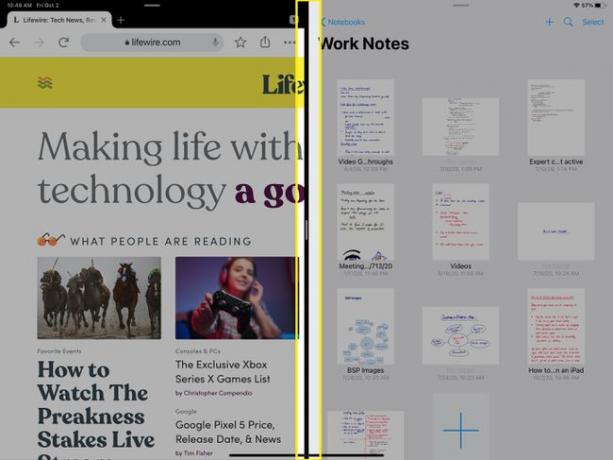
-
Mantenga presionada esa barra y deslícela hacia la izquierda o hacia la derecha, dependiendo de si desea cerrar la aplicación izquierda o derecha. En el siguiente ejemplo, Chrome se hará cargo de la mitad adicional de la pantalla donde la aplicación Nebo está activa.
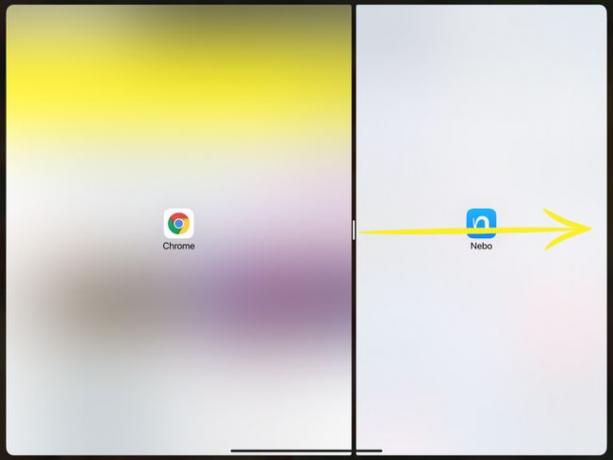
-
En el borde de la pantalla, suelte la barra y volverá a la vista de pantalla de combustible.
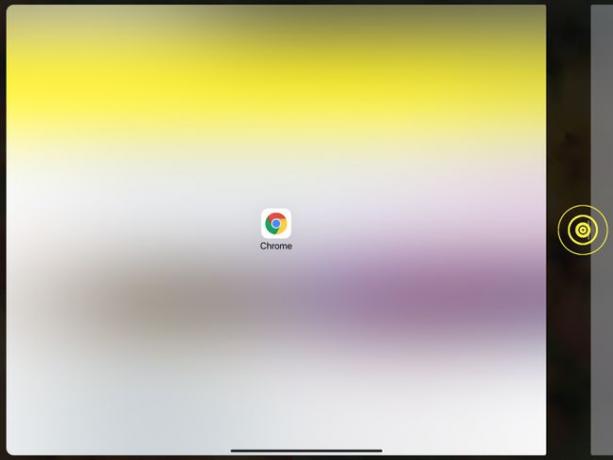
Cómo cerrar una ventana flotante en iPad
Si saca una aplicación del dock y la coloca en la parte superior de la ventana que ya tiene abierta, en lugar de abrirla en pantalla dividida, se abrirá como una ventana flotante. La forma más fácil de deshacerse de la ventana flotante es convertirla a pantalla dividida y luego cerrarla.
Si intenta arrastrar una ventana flotante hacia el lado derecho o izquierdo del iPad, en lugar de cerrarla, la ventana simplemente se ocultará. Si realmente desea cerrar la aplicación, deberá seguir las instrucciones a continuación.
-
Toque y mantenga presionado el botón central en la pantalla flotante, luego arrástrelo hacia la parte inferior de la pantalla.
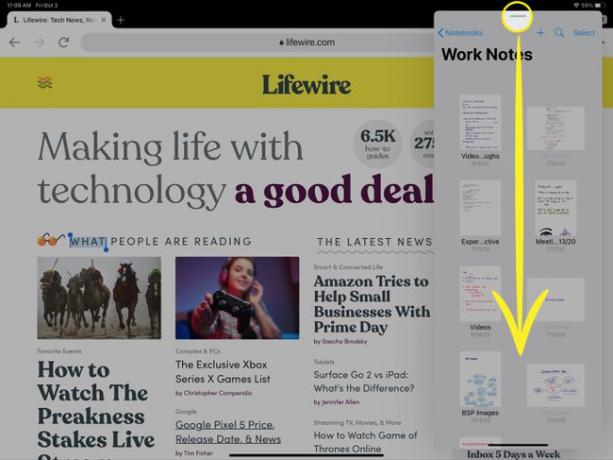
-
Cuando la pantalla flotante intente fusionarse en una vista de pantalla dividida, suéltela.
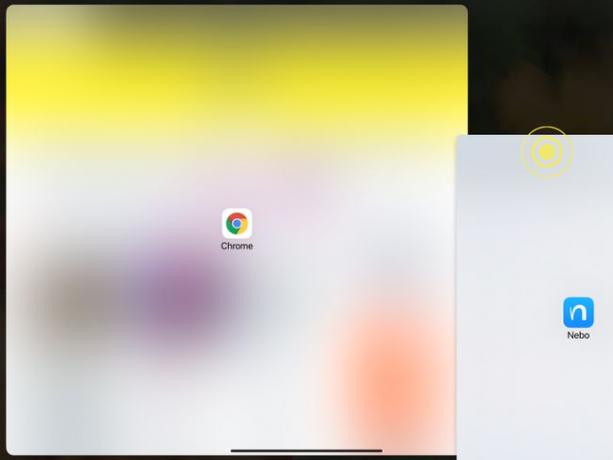
-
Luego, arrastre el divisor de pantalla dividida hacia la derecha o hacia la izquierda para cerrar la pantalla deseada.
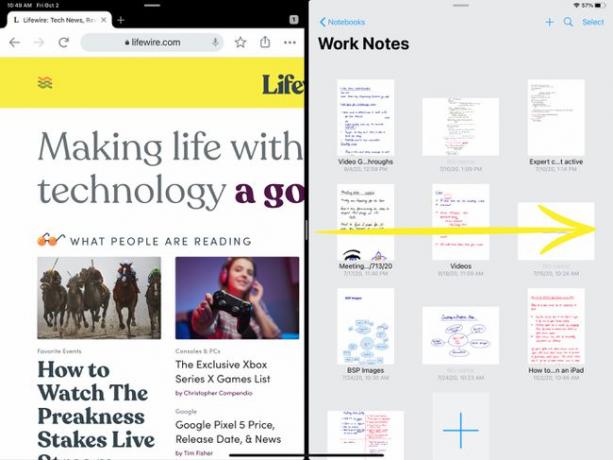
Cómo deshabilitar la pantalla dividida en iPad
Si no usa la pantalla dividida en su iPad y terminó allí accidentalmente, puede encontrar la función un poco frustrante. O si la pantalla dividida no es algo que ve a sí mismo usar con tanta frecuencia y no ve la necesidad de dejarla habilitado, puede deshabilitar la pantalla dividida por completo para no terminar en pantalla dividida (o una ventana flotante) accidentalmente..
-
Abierto Ajustes y toque Pantalla de inicio y base. Lo encontrarás en el General grupo de configuración.
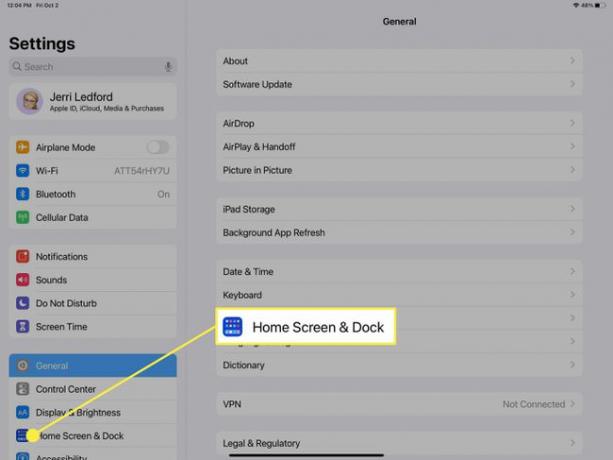
-
Sobre el Pantalla de inicio y base página, toque multitarea.
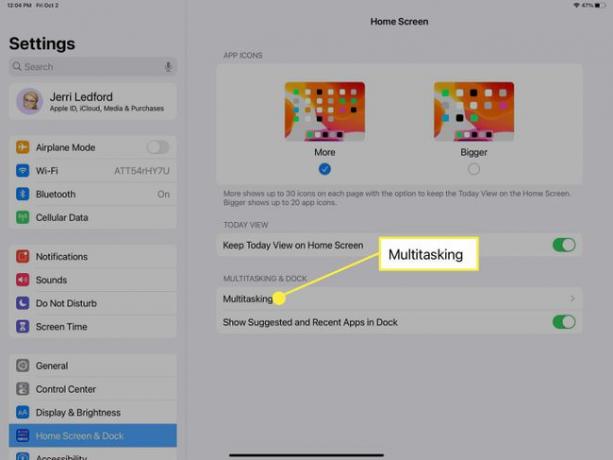
-
Luego en el Multitarea página, alternar Permitir múltiples aplicaciones apagado (el interruptor se volverá gris).
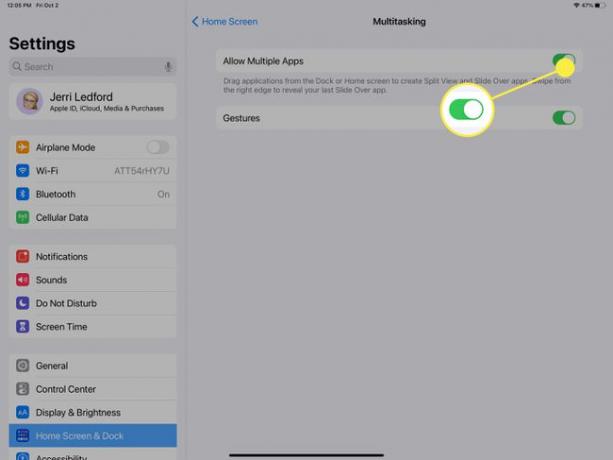
Ahora no tiene que preocuparse por quedarse atascado en el modo de pantalla dividida nuevamente.
